İPhone Kamerasının Her Zaman Fotoğrafa Geri Dönmesi Nasıl Durdurulur
Son güncelleme: 12 Nisan 2019
İPhone'unuzdaki kamerayı çeşitli resimler çekmek ve video kaydetmek için kullanıyorsanız, uygulamayı her açışınızda kamera modunu seçmeye alışıksınızdır. İPhone kamera, uygulama her kapatıldığında Fotoğraf seçeneğine döner. Ancak, standart Fotoğraflar modunu kullandığınızdan farklı bir nedenden dolayı daha sık kullanırsanız, bu bir rahatsızlık olabilir.
Neyse ki iPhone'unuzda, en son kullandığınız kamera modunu kaydetmenizi sağlayan bir ayar vardır, böylece uygulamayı bir sonraki başlatışınızda bu mod aktif olur. Aşağıdaki eğitimimiz, bu ayarı iPhone 7'nizde nerede bulacağınızı gösterecektir.
İPhone Kamerada Fotoğraflara Geçiş Seçeneği Nasıl Durdurulur
- Ayarlar'ı açın.
- Aşağı kaydırın ve Kamera'yı seçin.
- Ayarları Koru'ya dokunun.
- Kamera Modu seçeneğini açın.
Her adım için resimler de dahil olmak üzere ek bilgi için aşağıdaki bölüme geçin.
İPhone 7'de Kamera Modu Seçimi Nasıl Korunur
Bu makaledeki adımlar iOS 10.3.2'de bir iPhone 7 Plus kullanılarak yazılmıştır. Aynı adımlar, aynı iOS sürümünü kullanan diğer iPhone modelleri için de geçerlidir. Bu adımları tamamladıktan sonra iPhone'unuzun kamerası, Kamera uygulaması son açıldığında kullandığınız önceki modda kalır. Canlı Fotoğraf ile de başa çıkmak için benzer bir yöntem kullanabilirsiniz.
1. Adım: Ayarlar simgesine dokunun.

2. Adım: Sayfayı aşağı kaydırın ve Fotoğraflar ve Kamera seçeneğini belirleyin. (Sadece iOS 12'deki Kamera .)
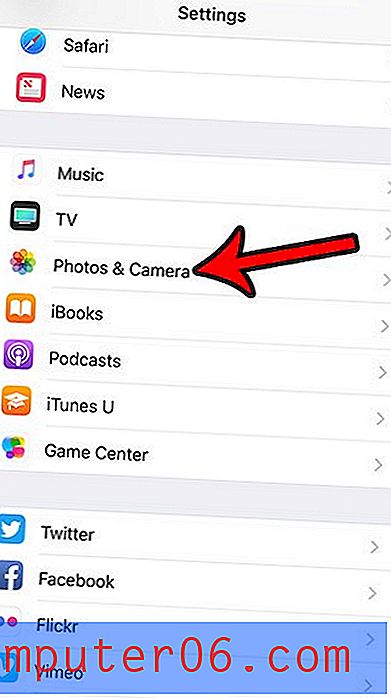
Adım 3: Menünün altındaki Kamera bölümünü bulun ve Ayarları Koru düğmesini seçin.
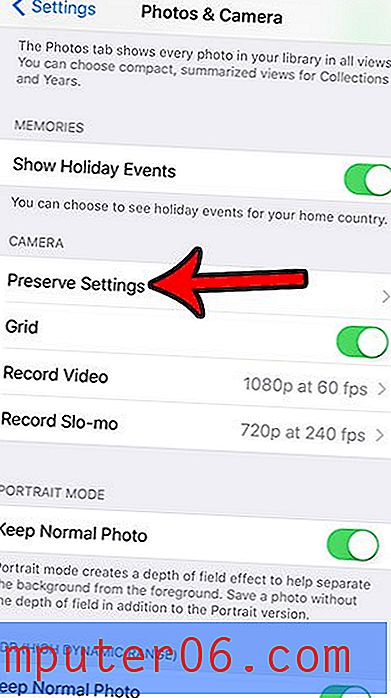
Adım 4: Korumak için Kamera Modunun sağındaki düğmeye dokunun. Herhangi bir filtre bilgisini ve Canlı Fotoğraf ayarını korumak istiyorsanız, bu seçenekleri de etkinleştirmeyi seçebilirsiniz.
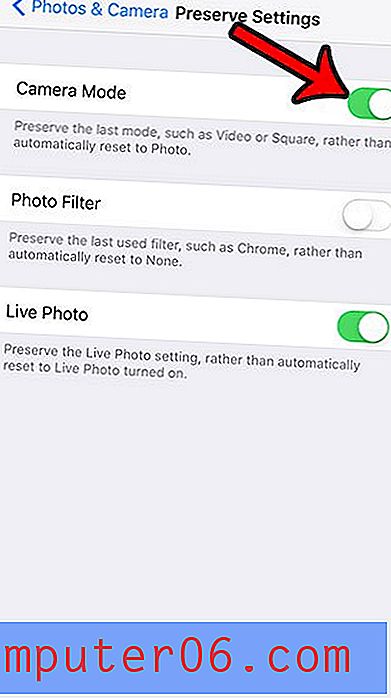
İPhone'unuzla çok fazla fotoğraf çekerseniz veya çok fazla video kaydederseniz, cihazda bıraktığınız alandan endişe etmeniz çok olasıdır. Depolama alanınızın bitip bitmediğini düşünmeniz gereken bazı seçenekler için iPhone depolama alanınızı yönetme kılavuzumuzu okuyun.



